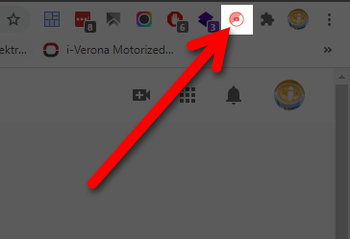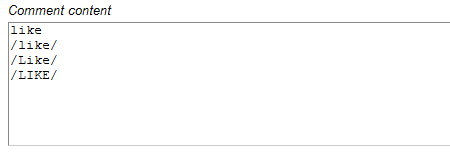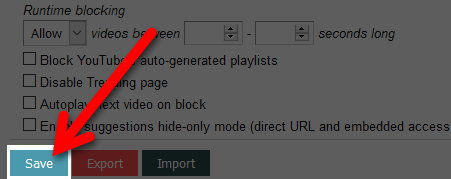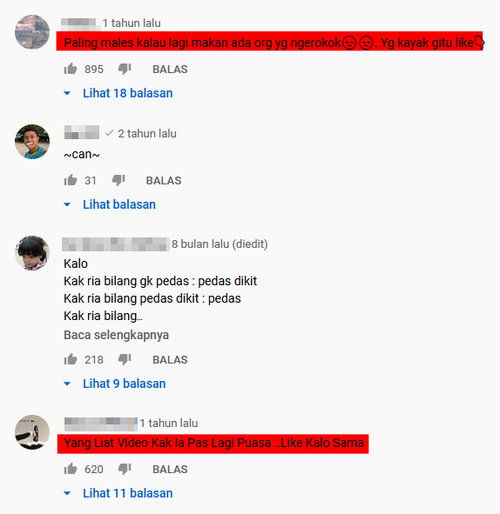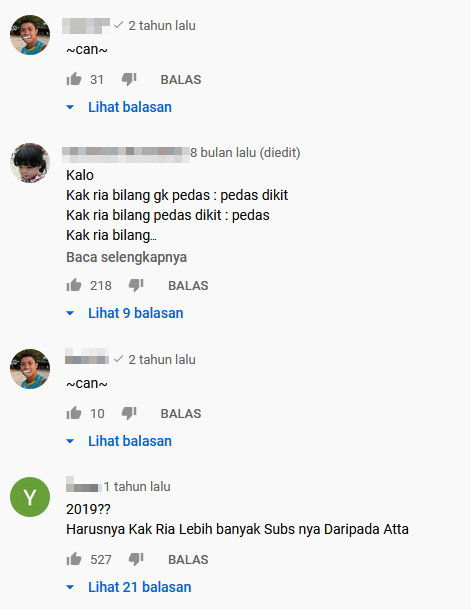Siapa yang tak mengenal YouTube, ini merupakan platform nonton video yang paling populer di dunia.
Walaupun sejak beberapa tahun lalu banyak aplikasi serupa dengan YouTube, namun tetap saja YouTube masih memimpin dan begitu populer.
Berbagai konten video menarik bisa kita temukan di YouTube, dan Anda pun juga bisa membuat channel YouTube lho.

Memang ketika kita upload konten tidak semua orang menyukainya, ada saja beberapa komentar negatif yang muncul.
Jika Anda tidak ingin melihat komentar negatif di channel YouTube Anda, maka bisa mencoba cara efektif memblokir komentar di YouTube yang akan dijelaskan di pembahasan ini.
Cara Memblokir Komentar di YouTube
Di YouTube, pemilik channel atau video memiliki kontrol penuh atas konten yang diunggah.
Mereka dapat memblokir komentar yang mengandung kata-kata tertentu untuk masuk dalam tahap moderasi sebelum ditampilkan.

Pengguna biasa atau penonton tidak memiliki kontrol semacam ini. Pengguna biasa tidak dapat menghilangkan komentar tertentu di video yang sedang mereka tonton.
Kecuali dengan bantuan program pihak ketiga. Dalam hal ini diperlukan penggunaan ekstensi browser bernama BlockTube.
Berikut bagaimana cara melakukannya.
Catatan: Tutorial ini dipraktikkan pada browser Mozilla Firefox. Namun bagi Anda pengguna browser Google Chrome maka bisa ikuti langkah yang sama.
1. Instal Ekstensi
Instal ekstensi BlockTube melalui tautan di bawah ini:
2. Buat Aturan Pemblokiran
Cara kerja BlockTube hampir sama dengan fitur pemblokiran yang disediakan YouTube bagi pemilik video, di mana pemblokiran baru akan bekerja setelah pengguna menginput kata-kata tertentu.
Dengan demikian, langkah pertama adalah membuat aturan atau menentukan kata-kata yang akan diblokir.
- Klik ikon ekstensi BlockTube pada bagian toolbar untuk membuka halaman konfigurasi.

- Gulir ke bagian Comment content. Ketik per baris kata yang akan diblokir. Nantinya, setiap komentar yang mengandung kata-kata tersebut otomatis tidak akan ditampilkan.

- Selanjutnya dalam cara efektif memblokir komentar di YouTube yaitu klik tombol Save di bagian bawah.

Secara default, penggunaan kata di sini tidak case sensitive, yang artinya besar kecil huruf diabaikan. Kata “like” akan dianggap sama dengan “Like” atau “LIKE”.
Kecuali untuk format kata yang menggunakan eskpresi reguler, besar kecil huruf harus sama.
Ekspresi reguler berupa dua garis miring (di awal dan di akhir kata) digunakan untuk memblokir kata yang tidak dipisahkan dengan spasi.
Contoh, pemblokiran pada kata “master” tidak akan memblokir kata “masterchef”. Maka dari itu, buatlah aturan pemblokiran menjadi “/master/” agar kata “masterchef” ikut diblokir.
Dalam contoh di atas, saya memblokir kata “like”, “/like/”, “/Like/”, “/LIKE/”. Kata dengan ekspresi reguler sebagai antisipasi jika penulisan kata “like” pada komentar digabung dengan kata lainnya.
Berikut contoh sebelum dan setelah pemblokiran dilakukan.
3. Menghapus Pemblokiran
Untuk menghapus pemblokiran, buka kembali halaman konfigurasi BlockTube lalu hapus aturan / pemblokiran yang sudah dibuat. Jangan lupa untuk mengklik tombol Save.
4. Proteksi Konfigurasi
Untuk mencegah ada orang lain yang dapat mengakses halaman konfigurasi BlockTube termasuk menghapus pemblokiran, terapkan kata sandi.
Caranya, pada halaman konfigurasi BlockTube, gulir ke bawah lalu ketikkan kata sandi pada bagian UI Password. Terakhir, klik Save.
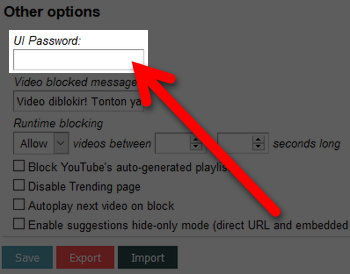
Dengan begitu, halaman konfigurasi BlockTube baru dapat diakses setelah mengetikkan kata sandi.
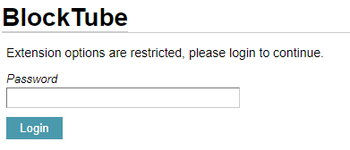
5. Fitur Lainnya
BlockTube tidak hanya dapat digunakan untuk memblokir komentar tapi juga memblokir video dan channel tertentu di YouTube.
Baca panduan lengkapnya dalam artikel berikut.
Bagaimana Cara Menonaktifkan Komentar di YouTube?
Selain cara efektif memblokir komentar di YouTube yang telah dijelaskan di atas, kami juga memberikan tutorial mengenai cara menonaktifkan komentar di YouTube.
Fitur menonaktifkan kolom komentar memang telah lama ada di YouTube dan fitur tersebut bisa digunakan oleh para konten kreator.
Bagaimana cara menonaktifkan komentar di YouTube? Ada dua cara yang bisa dicoba, antara lain:
1. Menonaktifkan Komentar pada Satu Video Saja
Jika Anda hanya mau menonaktifkan komentar pada salah satu video di YouTube saja, maka bisa menerapkan cara yang pertama ini.
Berikut langkah-langkah untuk menerapkannya:
- Langkah pertama silakan kunjungi halaman YouTube Studio untuk Channel atau kanal YouTube Anda.
- Lakukan login ke akun yang Anda miliki.
- Klik tab Menu Konten yang lokasinya ada di barisan menu kiri.
- Jika sudah selesai, maka carilah mana video YouTube yang ingin Anda nonaktifkan komentarnya.
- Klik di Thumbnail video tersebut, scroll ke bawah dan klik pada bagian Tampilkan Lebih Banyak.
- Pada bagian Rating dan Komentar silakan klik opsi Nonaktifkan Komentar.
- Dan langkah terakhir adalah klik Simpan untuk konfirmasinya.
- Selesai.
Dengan menerapkan cara di atas, kini komentar di video YouTube yang Anda pilih sudah berhasil dinonaktifkan.
Semua komentar yang ada pun akan hilang dan siapa pun tidak bisa memberikan komentar di video tersebut.
2. Menonaktifkan Komentar pada Semua Video di YouTube
Jika Anda ingin menutup kolom komentar pada semua video yang ada di kanal YouTube Anda, maka cobalah cara yang ada pada poin ini.
Berikut beberapa langkah yang bisa diterapkan:
- Masuk ke halaman YouTube Studio pada kanal YouTube Anda.
- Klik tab Menu Setelan yang lokasinya ada di barisan menu sisi kiri.
- Nantinya akan muncul Jendela Setelan.
- Klik tab menu Komunitas yang ada di jendela tersebut.
- Klik opsi Default yang ada pada bagian atas.
- Dan klik opsi Nonaktifkan Komentar sehingga semua video yang ada di kanal YouTube Anda akan dinonaktifkan.
- Klik Simpan untuk menyimpan perubahan yang terjadi.
Dengan menerapkan cara ini maka semua komentar yang ada di semua video channel Anda pun tidak akan terlihat, bahkan video yang baru di-upload juga akan secara otomatis dinonaktifkan kolom komentarnya.
Ini bisa dijadikan sebagai cara terbaik untuk Anda yang berprofesi sebagai YouTube dan ingin menghindari komentar negatif atau buruk dari pihak lain tanpa perlu mengaturnya satu per satu.
Apa itu Sembunyikan Pengguna dari Channel?
Selain itu, Anda juga bisa menyembunyikan pengguna atau penonton tertentu sehingga tidak terlihat oleh penonton lainnya di kanal Anda.
Dengan menyembunyikan seseorang artinya komentar dari orang tersebut juga tidak akan ditampilkan pada channel Anda ya, termasuk juga pada halaman Komentar di YouTube Studio.
Cara ini dapat mencegah orang tersebut membuat video dari live stream atau video yang Anda buat.
1. Cara Menyembunyikan Pengguna
Untuk menyembunyikan pengguna dari channel Anda maka ikuti langkah-langkahnya di bawah ini:
- Temukan mana komentar yang diberikan seseorang di channel atau video Anda.
- Pada bagian samping komentar silakan pilih Lainnya.
- Lalu Sembunyikan Pengguna dari Channel.
- Selesai.
2. Menyembunyikan Pengguna di YouTube Studio
Ikuti langkah-langkah di bawah ini untuk menyembunyikan seseorang dari channel Anda pada YouTube Studio.
- Silakan temukan URL channel orang yang dituju pada halaman beranda channel-nya.
- Buka YouTube Studio.
- Setelah itu pada menu kiri klik Setelan lalu Komunitas.
- Pada kotak Pengguna Tersembunyi, isi dengan URL channel orang tersebut.
- Klik Simpan.
- Selesai.
3. Menemukan Orang yang Disembunyikan
Anda bisa menemukan orang yang disembunyikan pada YouTube Studio. Untuk bisa menemukannya maka ikuti langkah-langkah di bawah ini:
- Langkah pertama dari menu kiri, klik Setelan lalu Komunitas.
- Tinjau penonton yang memang disembunyikan pada box Pengguna Tersembunyi.
4. Menampilkan Pengguna
Anda bisa menampilkan kembali pengguna atau menghapus seseorang dari daftar Pengguna Tersembunyi sehingga komentar baru yang ia tampilan bisa terlihat. Berikut langkah-langkahnya:
- Login ke YouTube Studio.
- Pada menu kiri, klik Setelan lalu Komunitas.
- Temukan mana pengguna yang ingin Anda tampilkan pada kotak Pengguna Tersembunyi.
- Klik Simpan sehingga perubahan yang terjadi bisa tersimpan.
- Selesai.
Kesimpulan
Spam sendiri merupakan percakapan atau konten yang memberikan pengalaman negatif untuk seseorang pengguna platform sehingga pengguna tersebut akan sulit menemukan materi lain yang dinilai bermanfaat dan sesuai dengan kebutuhannya.
Memang spam sendiri terkadang bisa digunakan untuk mengirimkan pesan secara massal yang tidak diinginkan pada YouTube.
Nah, jika Anda tidak ingin spam atau komentar lain muncul di channel YouTube Anda maka bisa mencoba cara efektif memblokir komentar di YouTube yang telah kami jelaskan di atas.
Baca Juga:
- Cara Blokir Video dan Channel Rekomendasi di YouTube
- Cara Mengecualikan Channel YouTube Tertentu dari Hasil Pencarian
- Cara Efektif Memblokir Channel di YouTube
- Cara Nonaktifkan/Sembunyikan Sementara Channel YouTube
- Menyaring dan Menyembunyikan Komentar Tidak Pantas di Instagram
- Cara Cek ID Pengguna dan ID Channel YouTube
- 3 Cara Mengetahui Jumlah Video Sebuah Channel di YouTube